Sublime Text卡顿主要由插件过多、大项目文件索引负担重及渲染设置不当导致;通过精简插件、配置folder_exclude_patterns和file_exclude_patterns排除无关文件、关闭GPU渲染或调整字体选项可显著优化性能;使用控制台日志和二分法可定位卡顿插件;处理大型项目时应禁用索引index_files并合理使用项目管理,结合简洁主题与定期清理缓存,提升整体流畅度。
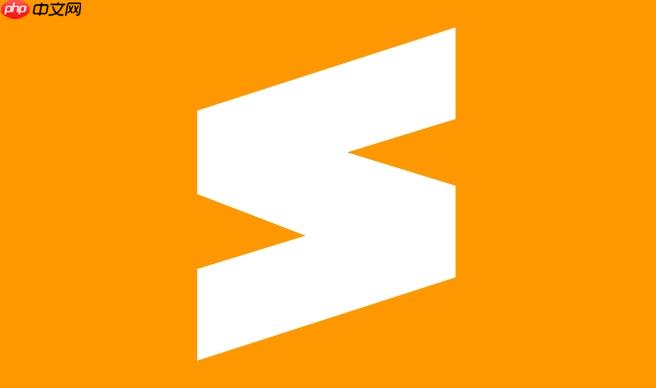
Sublime Text界面卡顿,这其实是个挺常见的用户反馈,但它通常不是编辑器本身性能有多差,更多时候是几个因素叠加的结果:比如你打开了特别大的项目文件夹,里面包含大量不需编辑的二进制文件或依赖;安装了过多、甚至有冲突或性能不佳的插件;又或者,你的编辑器配置,在某些方面没有充分利用系统资源,反而成了瓶颈。在我看来,这些问题大多可以通过一些有针对性的配置和使用习惯调整来解决,让Sublime Text重新回到它应有的丝滑状态。
要解决Sublime Text的界面卡顿问题,我们需要从几个核心方面入手,这包括插件管理、文件索引优化、渲染设置以及一些系统层面的考量。
1. 精简和优化插件: 插件是Sublime Text强大之处,但也是卡顿的头号元凶。
Package Control: Disable Package
Package Control: Remove Package
Ctrl+\`` 或
)输入
2. 优化文件索引与排除: Sublime Text为了提供快速的文件搜索和跳转功能,会对项目中的文件进行索引。在大型项目(特别是前端项目,
node_modules
folder_exclude_patterns
file_exclude_patterns
Preferences > Settings
{
"folder_exclude_patterns": [
".git",
"node_modules",
"bower_components",
"vendor",
"build",
"dist",
"target",
"logs"
],
"file_exclude_patterns": [
"*.log",
"*.tmp",
"*.bak",
"*.swp",
"*.pyc",
"*.pyo",
"*.exe",
"*.dll",
"*.obj",
"*.o",
"*.a",
"*.lib",
"*.so",
"*.dylib",
"*.ncb",
"*.sdf",
"*.suo",
"*.pdb",
"*.idb",
".DS_Store",
"Thumbs.db"
],
"binary_file_patterns": [
"*.jpg",
"*.jpeg",
"*.png",
"*.gif",
"*.bmp",
"*.ico",
"*.psd",
"*.pdf",
"*.zip",
"*.tar",
"*.gz",
"*.rar",
"*.7z",
"*.mp3",
"*.mp4",
"*.avi",
"*.mov",
"*.flv",
"*.swf",
"*.woff",
"*.woff2",
"*.ttf",
"*.eot"
]
}这些模式会告诉Sublime Text在文件树和快速打开(
Ctrl+P
3. 调整渲染与显示设置: 有时候,渲染方式也会影响性能,尤其是在高分屏或老旧显卡上。
gpu_window_buffer
true
false
"gpu_window_buffer": false
hardware_acceleration
subpixel_antialias
gray_antialias
no_antialias
"font_options": ["gray_antialias"]
4. 保持Sublime Text和系统更新:
识别并禁用导致Sublime Text卡顿的插件,这事儿说起来有点像侦探游戏,但也不是没有章法。我通常会从几个角度去排查。
一个比较直接的方法是“二分法”。如果你怀疑是插件问题,但不知道具体是哪个,可以先通过
Package Control: Disable Package
另外,Sublime Text的控制台(View > Show Console
sublime.log_commands(True)
还有一种更“原始”的办法,就是凭直觉和经验。有些类型的插件天生就比其他类型更容易消耗资源,比如:
Package Control: Remove Package
处理大型项目或文件是Sublime Text性能挑战的常见场景,特别是那些前端项目,
node_modules
首先,最关键的配置就是前面提到的
folder_exclude_patterns
file_exclude_patterns
node_modules
vendor
build
dist
{
"folder_exclude_patterns": [
".git",
"node_modules",
"bower_components",
"vendor",
"build",
"dist",
"target",
"logs"
],
"file_exclude_patterns": [
"*.log",
"*.tmp",
"*.bak",
"*.swp",
"*.pyc",
"*.pyo",
"*.exe",
"*.dll",
"*.obj",
"*.o",
"*.a",
"*.lib",
"*.so",
"*.dylib",
"*.ncb",
"*.sdf",
"*.suo",
"*.pdb",
"*.idb",
".DS_Store",
"Thumbs.db"
]
}这些配置应该放在你的用户设置(
Preferences > Settings
.sublime-project
其次,对于二进制文件,也要进行排除。
binary_file_patterns
{
"binary_file_patterns": [
"*.jpg", "*.jpeg", "*.png", "*.gif", "*.bmp", "*.ico", "*.psd", "*.pdf",
"*.zip", "*.tar", "*.gz", "*.rar", "*.7z",
"*.mp3", "*.mp4", "*.avi", "*.mov", "*.flv", "*.swf",
"*.woff", "*.woff2", "*.ttf", "*.eot"
]
}通过这些配置,Sublime Text在构建文件索引、进行模糊搜索(
Ctrl+P
除了插件和文件管理这些“大头”,Sublime Text还有一些不那么显眼但同样能提升性能的技巧,它们可能不会带来翻天覆地的变化,但在细节处能让你感到更顺畅。
一个我个人觉得值得关注的是index_files
Goto Anything
Ctrl+P
false
"index_files": false
这样做的好处是,Sublime Text会完全停止文件索引,从而节省大量的CPU和内存资源。缺点也很明显,
Goto Anything
Goto Definition
另外,主题和配色方案的选择也可能带来微小的性能差异。有些主题和配色方案可能包含复杂的CSS样式、动画效果或者使用了大量图片资源。虽然Sublime Text的渲染效率很高,但如果你的电脑配置较低,或者你同时打开了多个窗口,这些视觉上的“花哨”可能会对性能产生轻微影响。我倾向于选择简洁、扁平化的主题,不仅视觉上更清爽,也可能带来一点点性能上的提升。
还有一点,虽然不直接是配置,但关乎你的使用习惯。尽量避免在Sublime Text中同时打开过多的窗口和标签页。每个打开的窗口和标签页都需要消耗一定的系统资源。如果你有几十个甚至上百个文件标签页常年开着,即使文件本身不大,累积起来的资源消耗也相当可观。学会使用项目(
Project > Open Project
Save Project As...
最后,一个比较偏门的技巧是定期清理Package Control的缓存。Package Control在安装、更新插件时会下载一些临时文件。虽然它通常会自动清理,但偶尔手动清除一下(通常在Sublime Text的数据目录下的
Cache
Installed Packages
以上就是为什么SublimeText的界面卡顿?优化编辑器性能的实用配置方法的详细内容,更多请关注php中文网其它相关文章!

Copyright 2014-2025 https://www.php.cn/ All Rights Reserved | php.cn | 湘ICP备2023035733号